A veces nuestro PC falla o simplemente se niega a reconocer el disco duro externo incluso después de confirmar la conexión correcta. El problema se produce principalmente cuando el controlador del dispositivo está dañado o desactualizado. Estos problemas pueden ser bastante difíciles de solucionar. Puedes pasar horas sin encontrar una solución. Pruebe estas soluciones y compruebe si se ha resuelto el problema de que el disco duro externo no se detecte en Windows.
El disco duro externo no aparece
Antes de empezar, desenchufe el disco duro externo del puerto e insértelo en otro puerto. Si funciona, tal vez tu primer mensaje esté muerto. Alternativamente, utilice otro USB y compruébelo. Si funciona bien en ambos puertos, quizás su USB esté muerto.
Ejecute el solucinador de problemas
Lo primero que debe hacer es ejecutar el Solucionador de problemas de hardware y dispositivos y el Solucionador de problemas USB de Windows y comprobar si ayuda. Las herramientas automatizadas comprueban el hardware/USB conectado al ordenador para detectar cualquier problema conocido y lo solucionan automáticamente.
Puede buscarlos a través de su búsqueda de inicio o puede acceder a estos solucionadores de problemas a través de la página Solucionador de problemas de la configuración de Windows 10.
Actualizar o reinstalar el controlador de dispositivo
Para ello, vaya al Administrador de dispositivos pulsando Win+R juntos para abrir el cuadro de diálogo «Ejecutar», introduzca devmgmt.msc . A continuación, busque el dispositivo externo de la lista. Si aparece una señal amarilla/roja contra el controlador, haga clic con el botón derecho en su nombre y seleccione «Actualizar software del controlador…». Además, si encuentra algún «dispositivo desconocido», actualícelo también. Seleccione «Buscar automáticamente el software del controlador actualizado» y siga las instrucciones para finalizar el proceso.
Si esto no funciona, desinstale y vuelva a instalar el controlador.
Este mensaje le mostrará cómo actualizar o reinstalar los controladores de dispositivo en detalle.
Cree una nueva partición en su unidad extraíble
Si nunca antes ha conectado su disco duro a su PC y está intentando conectarlo por primera vez, es posible que no se detecte la unidad, ya que no tiene ninguna partición creada para ella. Sin embargo, lo mismo puede ser reconocido por la herramienta de administración de discos de Windows. Por lo tanto, verifique si la herramienta de administración de discos puede localizar el disco duro externo.
Abra la herramienta de administración de discos, vaya a Buscar, escriba diskmgmt.msc y pulse Intro. Si la unidad externa se encuentra en la lista de la ventana de Administración de discos, simplemente formatearla correctamente para que aparezca la próxima vez que la conecte a su PC.
Si ve que la unidad no está particionada o no asignada, el formato y luego crear una nueva partición allí y ver.
Si necesita explicaciones detalladas, este post muestra cómo crear una nueva partición utilizando la Herramienta de administración de discos.
Desactivar la configuración de suspensión selectiva USB
Si los métodos mencionados anteriormente no dan los resultados deseados, intente desactivar el ajuste de suspensión selectiva USB. Esto es lo que puedes hacer.
Abra Opciones de energía desde el Panel de control y navegue hasta Configuración de energía adicional. A continuación, haga clic en la opción’Cambiar configuración del plan’ adyacente al plan de energía seleccionado.
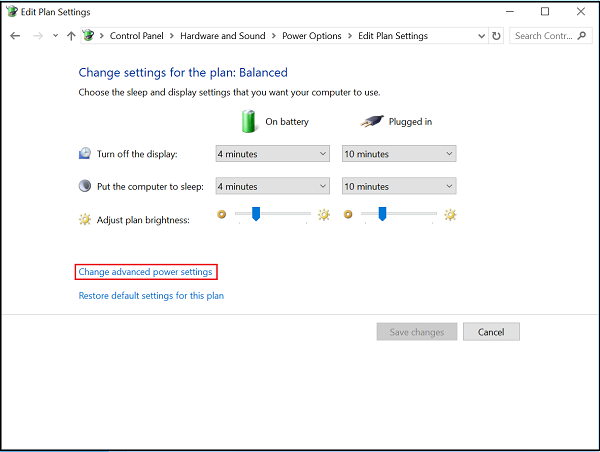
A continuación, vaya a «Cambiar la configuración avanzada de energía» y, en Configuración USB, busque la configuración de suspensión selectiva USB y póngala en Desactivado.
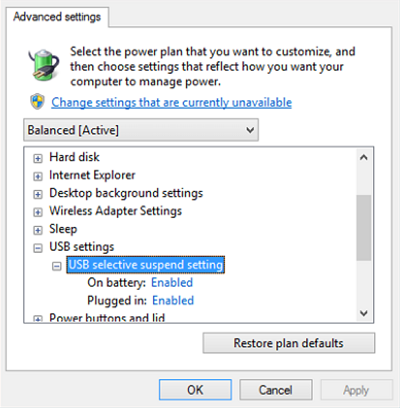
Haga clic en Aplicar y salga.
